Kako napraviti veliku riječ. Kako napraviti horizontalni list u Riječi
Upoznat, možda, svaki plan korisnika teksta korisnika koristi se za stvaranje, pregled i uređivanje već izrađenih dokumenata. Osim toga, moguće je umetnuti uzorke, tablice, grafikone. Prednosti riječi su jednostavnost njegove uporabe, ali često kada rade s panelima alata i oblikovanje od početnika, pitanja se pojavljuju. Jedan od njih: Kako napraviti vertikalni list horizontal?
Sponzor P & G plasman članci o tome kako napraviti horizontalni list U riječi "kako ukloniti prazan list u riječ kako da implementirati list u Riječi kako ići na krajobrazni list
Uputstvo
Popis pozicija u Wordu nazivaju se albumom i knjigom. Prvi podrazumijeva horizontalni pogled, drugi je okomito. Da biste uključili listu, morate uzeti u obzir značajke Microsoft Word. Različite verzije. Na primjer, prema informacijama o web-lokaciji www.computerHom.ru, ako radite u Word 2003, onda će akcija algoritam biti kako slijedi: "Datoteka" - "Page Parametri" - "Fields" - "Značajka" - cca.
Navedene aktivnosti doprinose promjeni orijentacije stranica u cijelom dokumentu. Da bi okrenuli plahte samo u jednom dijelu, označite ih. Zatim djeluju u skladu s navedenom shemom, ali odabirom željene orijentacije na kartici "polja" navedite put uporabe "na namjenski tekst" - cca.
U uređivačima teksta, Microsoft Office Word 2007 (2010) Promjena orijentacije lista bit će još lakše. U traci izbornika označite oznaku "Orijentacija". Orijentacija ". Nakon toga, prozor će se otvoriti u kojem će odabrati "knjigu" ili "pejzažni" parametar.
Ako, promijeniti orijentaciju u programu Microsoft Office Word 2007 (2010), trebat će vam samo nekoliko paragrafa od stranice, posvećena fragment će biti postavljena na zasebni list. Slijedite algoritam: "Page Layout" ("označavanje stranice") - "Postavke stranice" - "Polja" - "Prilagodljiva polja". Zatim, na kartici "polja" odaberite "Knjiga" ili "Rad". Nakon toga, u popisu "Primijeni" kliknite "na odabrani tekst". Imajte na umu da ispred fragmenta i nakon toga će se automatski prikazati razdvajanje odjeljka. Možda je vaš dokument već pokvaren u odgovarajuće dijelove. Zatim odaberite dijelove koje su vam potrebne i promijenite orijentaciju samo u njima.
Koliko jednostavnaOstale vijesti o temi:
Kada se povlačite za ispis velikog broja stranica dokumenta, najbolje su numerirane. U tom slučaju, pročitajte dokument će biti mnogo prikladniji. Postupak za umetanje stranica u Word 2003 i Word 2007-2010 je malo drugačiji. P & G pokrovitelj sponzora Članak na temu "Kako se numerirati
Često za ispisivanje grafikona, grafikona i stolova, bilo bi jasno da koristi krajobraznu orijentaciju stranica, a ne knjigu (portret). Uostalom, obrnuta horizontalna stranica daje više prostora za postavljanje potpisa na rasporede i sheme i legende na dijagrame i kartice. Sponzor
Uređivač teksta Microsoft Word ima ugrađene značajke za na različite načine Stavljanje teksta na listove papira. Osim korištenja stupaca i predložaka knjiga, postoje opcije za postavljanje dvije stranice pored druge u horizontalnoj ili vertikalnoj ravnini. Trebate tekst
Za razliku od tekstualne dokumenteTablice češće zahtijevaju horizontalni prostor nego što može pružiti ispisanu stranicu standardnog formata. Ako ne postoji mogućnost smanjenja veličine fonta koji se koristi u tablici ili promijenite format lista, tada je izlaz samo u tablici 90 °.
Microsoft Word ima mnogo prikladnih postavki stranica za čitanje i ispis. U ovom programu možete promijeniti orijentaciju stranica s knjigama za krajolik - u nekim slučajevima, promjena vertikalnog lista do horizontalne može biti vrlo zgodan, na primjer, kada želite ispisati
Prema zadanim postavkama, sve novo stvorene stranice u programu Microsoft Word Text Editor imaju "portret" orijentaciju. Ali ne svi dokumenti izgledaju na najbolji način u takvom formatu, postoji potreba za implementacijom stranice. Sponzor P & G plasman članci o "Kako proširiti stranicu u Word" Kako
Često, izdavanje svih dokumenata, možda ćete morati okrenuti stranicu. U MS Word, ova značajka je osigurana, što vam omogućuje da promijenite orijentaciju lista na krajolik ili knjigu. Odabir orijentacije lista lista, list će biti okomito. U slučaju da odaberete
Svi znaju najpopularniji urednik teksta na svijetu - to je Microsoft Word. On je primio svoju slavu iz mnogo razloga, ali glavna je prisutnost hrpe alata i parametara koji čine rad u prikladnom, jednostavnom i brzom programu. Rad s dokumentima podrazumijeva korištenje mnogih od njih. O jednom od alata i o tome će se raspravljati u ovom članku, odnosno, kako uključiti list u "riječ".
Predgovor
U početku, potrebno je odrediti sve nijanse i zamke, ali tek tada idu detaljne uputeKako uključiti list u "riječ".
Prvo što će reći je da kada mijenjate orijentaciju jednog lista u programu, cijeli snop svih ostalih listova mijenja i pokriva poklopce. Ali postoji jedan trik koji će vam omogućiti da se kombinirate u jednom dokumentu koji se nalazi okomito i horizontalno, ali malo kasnije.
U ovoj fazi vrijedi i reći da će se primjeri dati u verziji godine 2016., ali je nastavku zajednička svim pitanjima programa. Može se samo razlikovati mjesto određenih elemenata sučelja i prikaz ikona i gumba, a slijed akcija će ostati isti.
Završili smo s predgovorom, sada možete ići izravno na priču o tome kako uključiti list u "uredu".
Promjena orijentacije lista u cijelom dokumentu
Tako, ispred vas otvoreni dokument, Može biti i sa tekstom unaprijed u njemu, tako čist - uloga ne igra. Ako želite promijeniti orijentaciju svih listova u njemu, onda morate učiniti sljedeće:
- Idite na program na karticu "Layout" (uzeti u obzir da u nekim verzijama programa, ova kartica se naziva "oznaku stranice").
- Kliknite na gumb "orijentacija" na alatnoj traci. Usput, na alatnoj traci "Page parametre".
- Nakon što se pojavi nakon što se pojavi dvije opcije: "Knjiga" i "Album". Možete odabrati samo željenu orijentaciju i kliknite na njega.

Sada znate kako se okrenuti plahte u "riječi", ali se često događa da je potrebno samo jedan list da se okrene, a ne sve. Ova metoda, nažalost, nije prikladna za dovršavanje zadatka, ali postoji još jedan, što sada govori.
Radna orijentacija s knjigama u jednom dokumentu
Već znate kako pretvoriti listove u "Riječ", ali kako se okretati jedan zasebni list - ne. I to nije tako teško. Nakon uputa koje će sada biti predstavljene, lako ćete moći ispuniti zadatak.
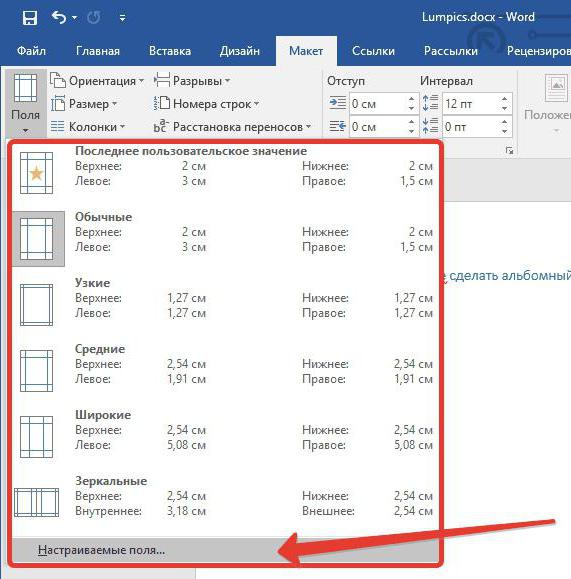
- Odaberite dio teksta koji mora biti postavljen na listu s modificiranom orijentacijom. Imajte na umu da će nepomičan dio teksta ostati na drugom listu s prethodnom orijentacijom i može se formirati velika prazna između redaka.
- Idite na karticu "Mockup" (u novim verzijama riječi) ili "označavanje stranice" (u starim verzijama programa).
- Kliknite na gumb "polja", koja se nalazi u alatnoj traci "Page parametre".
- Na padajućem popisu koji se pojavljuje, odaberite "Prilagodljiva polja".
- U prozoru koji se otvara u području "orijentacije", odaberite željenu orijentaciju lista.
- U padajućem popisu "Primijeni" odaberite "za odabrani tekst".
- Kliknite U redu.
Sada znate sve načine za uključivanje lista u riječi.
Kako napraviti krajobraznu stranicu (list) u Word (Microsoft Office Word)
Microsoft Office Word je tekstualni procesor za stvaranje, pregled i uređivanje tekstualnih dokumenata s mogućnošću korištenja najjednostavnijih oblika elemenata tablica-matrice. To je jedan od najpopularnijih Microsoft Office paket proizvoda. Teško je pronaći nekoga tko ne bi čuo i nije naišao na posao u Riječi. I premda je programsko sučelje sasvim razumljivo i prikladno čak i za početnike, često se pojavljuju poteškoće s korištenjem određenih funkcija. Zato će u ovom članku Grandguide naučiti najjednostavnije i najpotrebnije microsoft funkcije Riječ.
Kako napraviti stranicu u programu Microsoft Office Word (Word) Pejzaž, kako promijeniti (promijeniti) orijentaciju stranice u Riječi
Često je potrebno napraviti stranice u dokumentu s različitim orijentaciji, to jest, jedan s knjigama, drugima s krajolikom. Dakle, u primjeru imamo 3 listove. Pretpostavimo da srednji dio mora biti postavljen album, a prvi i zadnji odmor orijentacija knjiga, U programu Microsoft Office Word 2016, najlakši način da to učinite je ovako:
Međutim, nije uvijek prikladno koristiti ovu metodu, jer može biti potrebno promijeniti orijentaciju mnogih stranica u velikom dokumentu, a nitko neće sjediti, odabrati i istaknuti listove. Osim toga, ova metoda ne može raditi u ranijim verzijama Microsoftove riječi. Stoga možete učiniti sljedeće:

A ako imate poteškoća u Excelu, pročitajte.
Kako bi se uspostavila krajobrazna orijentacija dokumenta u verzijama Microsoft Word 2007 i više, morate ići na karticu " Izgled ", U poglavlju "Postavke stranice"odaberite " Orijentacija"pritisnuti Album. Ovdje možete vratiti vrijednost.
Na primjer, knjige su tiskane u ovom formatu na koje smo navikli: dugo, ali uski. To je zbog činjenice da je osoba lakše pratiti niz ako traje ne više od određenog broja riječi. Na istom konceptu, web stranice se grade na internetu i stranicama stranica dokumenata. Pomičemo se gore i dolje, a rijetko horizontalno. Ali to ne znači da je potrebno napustiti koliko prilike. Za registraciju grafikona, kompleksna struktura stranice, za naknadno formatiranje u PDF-u, često je potrebna orijentacija krajolika.
U riječi to jednostavno: tab " Izgled»-\u003e odjeljak" Postavke stranice»
-> « Orijentacija» -> « Album».
Ali se događa da je dokument kompliciran i stranica rada. Potrebno je samo na jednom mjestu za stavljanje slike na maksimalnu širinu.
Da biste postigli ovaj rezultat, prvo morate istaknuti jednu stranicu i na istoj kartici " Izgled"U poglavlju" Postavke stranice" Klikni na " Polje", I zatim odaberite stavku" Prilagodljiva polja"Na dnu popisa.
U prozoru koji se pojavljuje u odjeljku " Orijentacija»Morate odabrati" Album"" Na dnu prozora u padajućem prozoru s naslovom " Primijeniti» - « Na odabrani tekst"I" u redu».

Važno je napomenuti da ako to nije cijela stranica, već tekst fragment na njemu, onda na pejzažna orijentacija Ostat će iznimno djelo. Ostatak teksta, ovisno o tome gdje su bili - prije ili poslije - bit će odvojeni u prethodne i sljedeće stranice koje će već biti u redovnoj orijentaciji knjige.

Također, prije i nakon teksta koji se nalazi na orijentaciji krajolika, dodan je pauze, zahvaljujući kojem možete nastaviti dodati sadržaj tamo, bez preživljavanja za onaj koji ostaje izvan njega.
Isti rad može se provjeriti u Word 2003. Za to, idite na: " Datoteka» -> « Postavke stranice» -> « Album» -> « u redu"" I ovdje možete to učiniti s posebnim fragmentom. Mora biti unaprijed dodijeljena.